PS怎么分割文字并添加暗影效果? PS把文字从中间划的技巧
我们想要将文字制作成从中间划开,然后出现投影的效果,做成好看的文字分割效果,该怎么制作呢?下面我们就来看看详细的教程。

在画布中输入文字,在图层面板中右击点击栅格化文字。
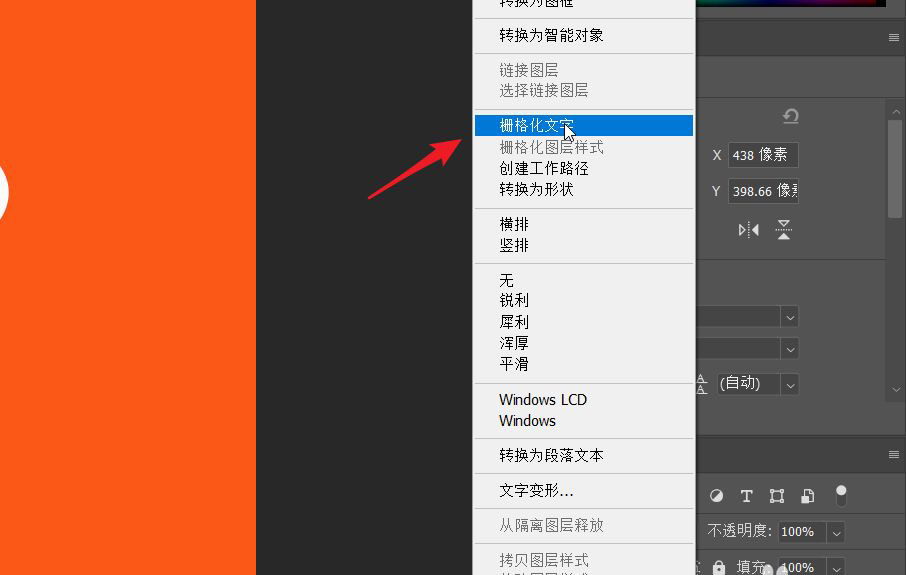
使用矩形选框工具框选出文字的下半部分。使用移动工具向右下拉一下。
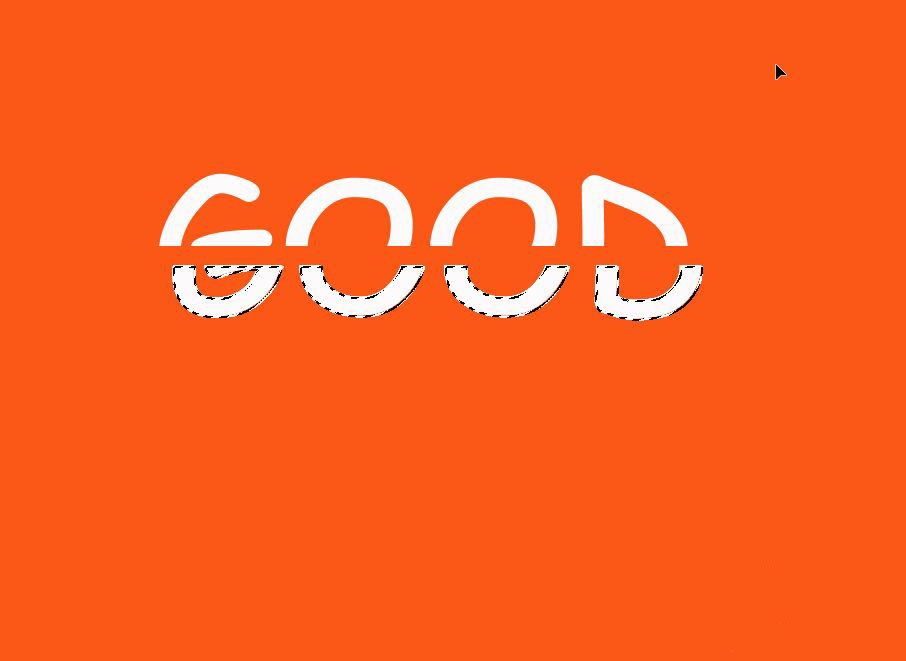
点击背景所在的图层,使用矩形选框工具,将下半部分再次框选一下。然后按CTRL+J复制一个图层。
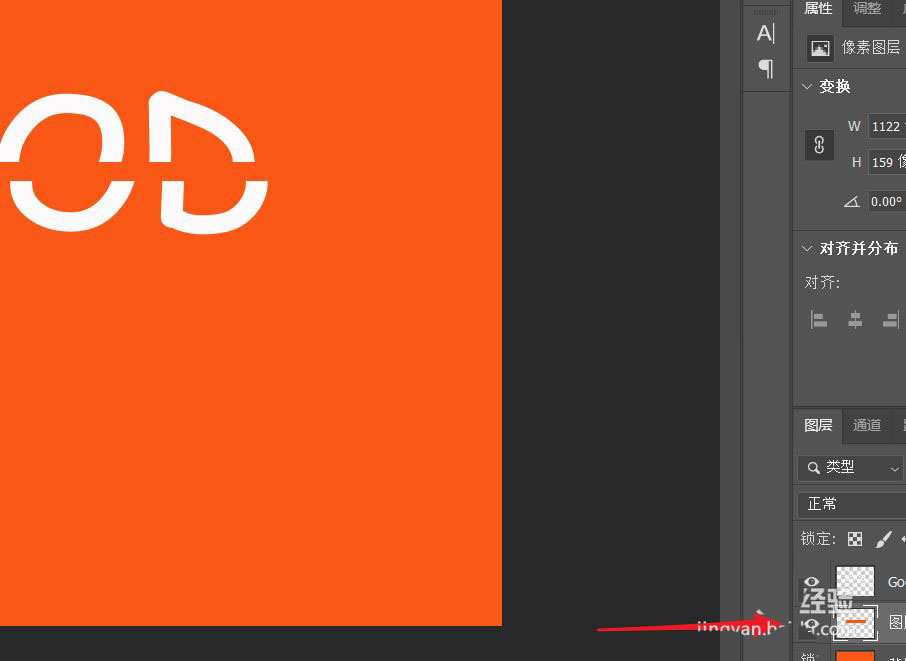
双击新建图层后面的空白部分。设置投影。
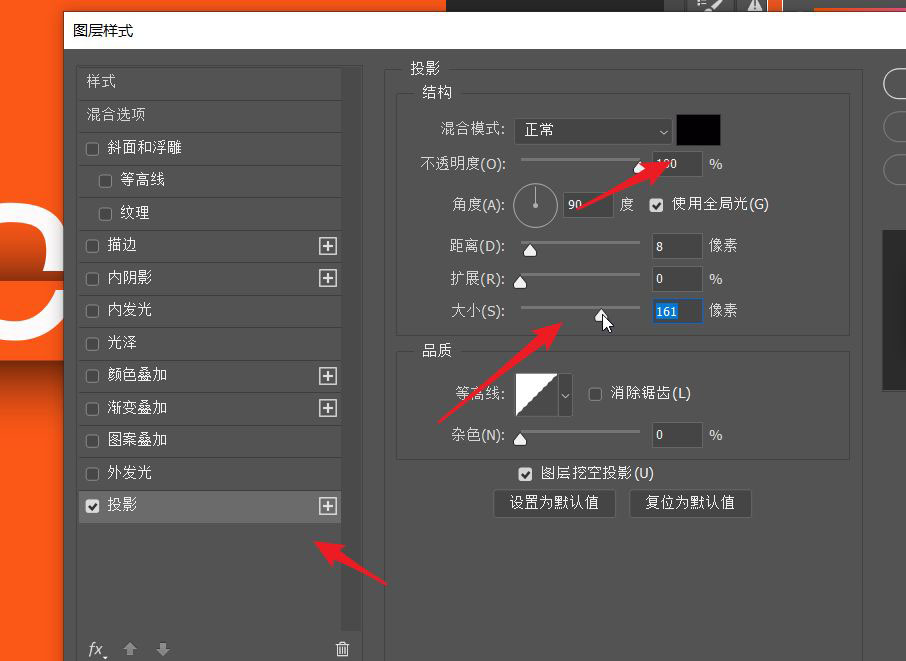
在投影效果上右击鼠标,点击创建图层。
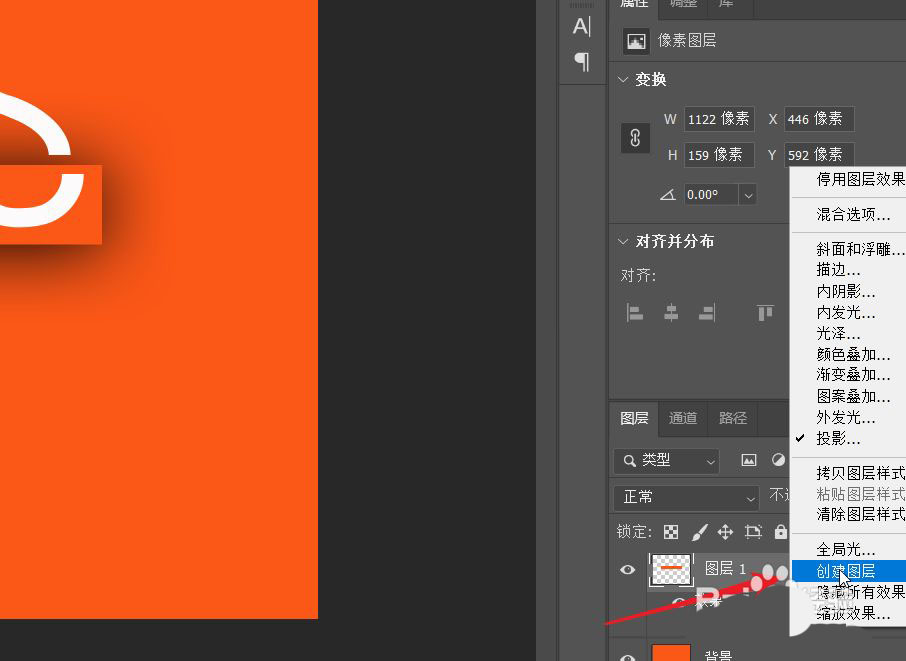
为投影图层添加一个蒙版。
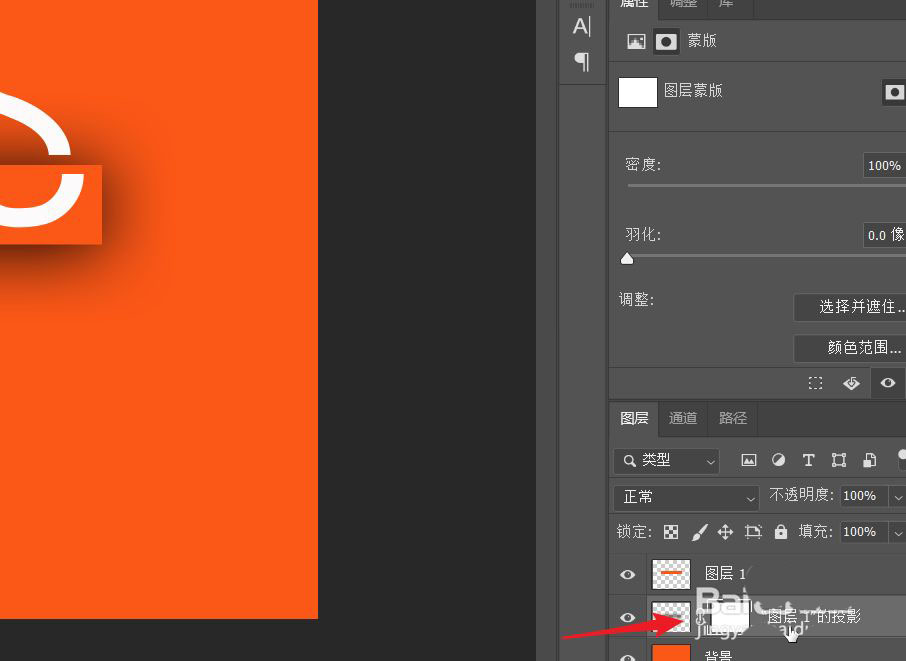
点击黑色画笔,将下半部分的黑色投影擦除掉,得到下图效果。
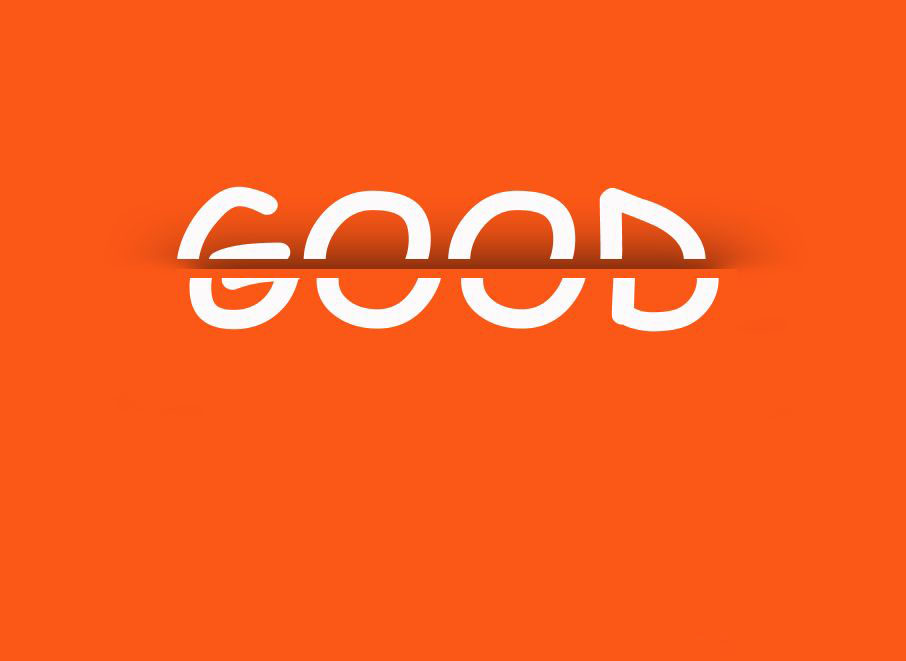
以上就是ps把文字从中间划的技巧,希望大家喜欢,请继续关注PSD素材网(www.PSD.cn)。
-
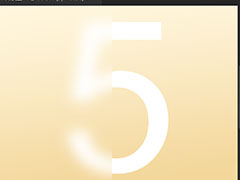
PS文字怎么做一半模糊效果? PS给文字部分位置加高斯模糊的技巧
2022-09-28 13
-

PS文字怎么添加边框? PS文字添加矩形框的技巧
2022-09-28 28
-

PS怎么设计小清新效果的液体字? 文字流体效果PS的实现方法
2022-09-28 13
-

PS怎么设计发光字体? PS通过选择功能创建发光文字的技巧
2022-09-28 5
-

PS怎么设计透明钢印字体? PS钢印效果透明水印字体的做法
2022-09-28 20
-

PS怎么做影子渐变的立体字? PS立体文字的设计方法
2022-09-28 4
-

PS怎么制作图片拼接效果的字体? PS拼贴文字特效的设计方法
2022-09-28 21
-

如何使用PS在文字中添加文字?PS制作字中字文字效果教程
2022-09-28 20
-

PS怎么做地毯文字效果? 毛绒绒字体PS设计技巧
2022-09-28 7
-

PS怎么设计蓝色的水花迸溅的文字效果? PS水纹字体的设计方法
2022-09-28 6
-

PS怎么制作空心蓝色渐变的文字? 电商促销描边艺术字PS设计方法
2022-09-28 16
-

PS怎么设计氢气球字体? 铝箔气球文字效果PS的设计方法
2022-09-28 5
-

PS怎么设计英文穿插字体? PS字体穿插效果的实现方法
2022-09-28 39
-

PS怎么设计亮片文字效果? PS字体亮晶晶效果的实现方法
2022-09-28 22
-

PS怎么设计波普风文字? 复古波普风字体PS设计方法
2022-09-28 10
-

PS怎么设计中国红背景的立体促销字体? PS黄金字体海报设计技巧
2022-09-28 9
-

PS钢笔路径怎么快速设计火焰字? 光线火焰字体的设计方法
2022-09-28 8
-

PS怎么设计剪纸风字体? PS剪纸艺术字体的实现方法
2022-09-28 10
-

PS怎么做牛仔布料文字效果? PS牛仔字体的设计方法
2022-09-28 10
-
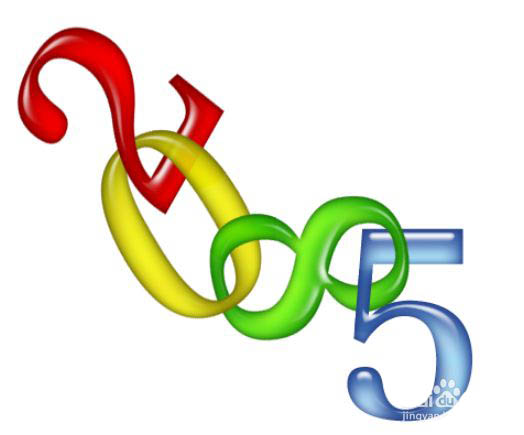
PS怎么设计串联文字特效? PS穿插字体的实现方法
2022-09-28 8
-
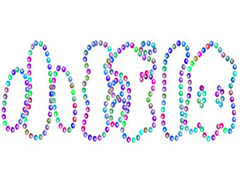
PS怎么做由彩色小球组成的文字? PS小球跟随文字路径的方法
2022-09-28 7